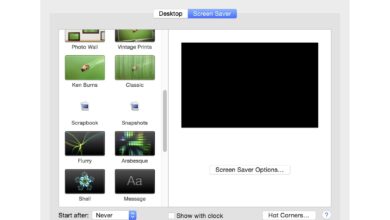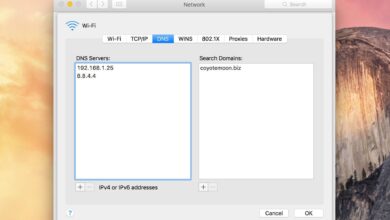Les albums intelligents sont comme les albums normaux, mais ils sont automatiquement mis à jour par l’application Photos. Ils fonctionnent grâce à un ensemble de règles que vous dictez, et ils se mettent à jour automatiquement au fur et à mesure que vous ajoutez des photos à votre collection. Les albums intelligents s’avèrent utiles si vous utilisez également un iPhone pour prendre des photos et iCloud pour les synchroniser sur tous les appareils Apple.
Cet article s’applique aux photos 2 et supérieures.
Contenu
Comment créer un album intelligent sur votre Mac
Il est facile de créer un album intelligent en utilisant des photos sur votre Mac.
-
Sélectionnez Nouvel album intelligent dans le cadre de la Dossier dans le menu Photos.
Le raccourci clavier est Option+Commande+N.
-
Sinon, cliquez sur le bouton signe plus à côté de Mes albums dans le panneau latéral et sélectionnez Album intelligent.
-
Saisissez un nom dans le Nom de l’album intelligent pour vous aider à le trouver plus tard.
-
Vous définissez les critères de l’album intelligent à l’aide des trois menus situés sous le nom de l’album.
Le premier menu dit Photo par défaut. Les autres choix sont les suivants : Album, Date, Description, Nom de fichier, Mot-clé, Personne, Photo, Texte, Titre. Vous pouvez également régler cet élément sur Ouverture, Modèle d’appareil photo, Flash, Focale, ISO, Objectif et Vitesse d’obturation.
Le contenu des deux autres menus peut changer en fonction de ce que vous sélectionnez dans celui-ci.
-
L’option du milieu est la boîte à conditions. Utilisez cette fonction pour vous aider à définir vos critères de recherche d’albums intelligents. Le contenu de ce menu change en fonction de ce que vous choisissez dans le premier. Par exemple, si vous avez choisi Photoles options dans cette case sont les suivantes est et n’est pas.
-
Le troisième menu est celui où vous définissez les termes de recherche des photos pour inclure ou exclure des images de l’album. Il change également en fonction de ce que vous avez choisi pour la première option. Dans l’exemple avec PhotosLes options comprennent des types de photos (par exemple, des selfies et des captures d’écran) et différentes options (par exemple, caché, marqué comme favori, etc.).
-
Cliquez sur le bouton signe plus pour ajouter des filtres supplémentaires.
L’ajout d’options de recherche supplémentaires peut entraîner une diminution du nombre de résultats, voire aucun.
-
Lorsque vous avez plusieurs termes de recherche, un Match apparaîtra au-dessus des conditions que vous aurez fixées. C’est là que vous choisissez de faire correspondre tout ou tous des critères.
-
Cliquez sur le bouton moins pour supprimer un jeu de recherche.
-
Lorsque vous créez des critères de recherche, un compte apparaît dans le coin inférieur gauche de la fenêtre qui indique combien de résultats le dossier contiendra.
-
Cliquez sur OK pour créer l’album intelligent.
-
Trouvez votre dossier intelligent soit sur le Albums ou imbriqué sous Mes albums dans le volet gauche.
Édition d’albums intelligents
Vous pouvez éditer les albums intelligents une fois que vous les avez créés. Sélectionnez l’album dans la barre latérale et choisissez Modifier l’album intelligent dans le cadre de la Dossier menu.
Vous pouvez également cliquer avec le bouton droit de la souris sur l’album dans la fenêtre Albums ou le volet gauche, et sélectionnez Modifier l’album intelligent.
La fenêtre familière du navigateur des conditions apparaîtra, et vous pourrez modifier ou supprimer les conditions que vous avez définies jusqu’à ce que le Smart Album fonctionne comme vous le souhaitez. Cliquez sur OK pour enregistrer vos modifications.